การอัปเดตแผนที่สำหรับเครื่องนำทางของคุณเป็นส่วนสำคัญของกระบวนการใช้อุปกรณ์นำทาง ข้อมูลที่เป็นปัจจุบันจะช่วยให้คุณได้รับเฉพาะข้อมูลล่าสุดเกี่ยวกับเส้นทาง ป้ายถนน ทางแยกจราจร ทางหลวงใหม่ และอื่นๆ อีกมากมาย
อัพเดตแผนที่
การอัปเดตแผนที่สำหรับอุปกรณ์ของคุณ
ตอนนี้ไม่จำเป็นต้องศึกษาคำอธิบายแผนที่เพื่อทำความเข้าใจว่าคุณต้องดาวน์โหลดเวอร์ชันใด สิ่งที่คุณต้องทำคือติดตั้งโปรแกรม MapChecker แอปพลิเคชันจะตรวจสอบการ์ดของคุณและหากมีการอัพเดตก็จะบอกวิธีดาวน์โหลด
ช่างติดตั้งการ์ด
คุณยังสามารถติดตั้งแผนที่เวอร์ชันที่ต้องการได้ด้วยตนเอง
- map_installer_6_04.exe
ถนนของรัสเซีย รฟ. โทโป เวอร์ชัน 6.04 - map_installer_6_03.exe
ถนนของรัสเซีย รฟ. โทโป คู่มือการติดตั้งเวอร์ชัน 6.03 - map_installer_5_16.exe
ถนนของรัสเซีย รฟ. คู่มือการติดตั้งเวอร์ชัน 5.16
อัพเดตซอฟต์แวร์อุปกรณ์ Garmin
ประกอบด้วยไฟล์และคำแนะนำในการอัพเดตเฟิร์มแวร์ของอุปกรณ์
- gupdate.gcd
คู่มือการติดตั้งเฟิร์มแวร์สำหรับ Nuvi 205 - gupdate.gcd
คู่มือการติดตั้งเฟิร์มแวร์สำหรับ Nuvi 205W - nuvi_37xx_3_60.rar
อัพเดตเฟิร์มแวร์สำหรับ nuvi 3760/3790 Rusการอัปเดตประกอบด้วย:
- เฟิร์มแวร์เวอร์ชั่น 3.60
- การแก้ไขแป้นพิมพ์ (ภาษารัสเซีย)
- อัปเดต ข้อมูลอ้างอิง(ภาษารัสเซีย)
- อัปเดตการแปลเมนู
- อัปเดตธีมการนำเสนอแผนที่
ซอฟต์แวร์กีฬาสำหรับพีซี
ซอฟต์แวร์ช่วยให้สามารถวิเคราะห์การฝึกอบรมได้อย่างสมบูรณ์ ประเภทต่างๆกีฬา: วิ่ง ปั่นจักรยาน สกีครอสคันทรี และอื่นๆ นอกจากนี้ยังสามารถดูเส้นทางที่เสร็จสมบูรณ์แล้วบนแผนที่และซ้อนทับได้ แผนที่กูเกิล, ความเร็วในการดู, ระดับความสูง, อัตราการเต้นของหัวใจ, เปอร์เซ็นต์ของอัตราการเต้นของหัวใจสูงสุด และอื่นๆ อีกมากมาย
คำเตือนเรื่องถนน
เราขอนำเสนอไฟล์ "Karabin201006.gpi" ให้คุณทราบ ซึ่งโหลดลงในอุปกรณ์ nuvi เพื่อเตือนเกี่ยวกับการจำกัดความเร็ว เรดาร์ และสถานที่อันตรายบนท้องถนน
การติดตั้ง
เชื่อมต่อของคุณ เครื่องนำทาง nuviไปยังคอมพิวเตอร์ บันทึกไฟล์ลงในโฟลเดอร์ (ในหน่วยความจำหลักของเครื่องนำทาง) :nuvi\garmin\poi หรือ:nuvi\poiหากคุณไม่มีโฟลเดอร์ "poi" ในเนวิเกเตอร์ของคุณ ให้สร้างขึ้นใหม่
การใช้งาน
ประเด็นต่างๆ อยู่ในเมนู "ไปที่ไหน" - "เพิ่มเติม" - "คะแนน Karabin 2010.06" (เมื่อเลือกเมนูเป็นภาษาอังกฤษ: "Where To?" - "พิเศษ" - "คะแนน Karabin 2010.06") เมื่อเข้าใกล้ส่วนของถนนที่มีการควบคุมความเร็ว ระบบนำทางจะแสดงข้อความเตือนบนหน้าจอและแจ้งความจำเป็นในการรักษาความเร็ว จะมีการออกคำเตือนหากคุณขับเกินขีดจำกัดที่โพสต์ไว้ ดังนั้นโปรดปฏิบัติตามขีดจำกัดความเร็วบนท้องถนนข้อมูลจัดทำโดยเว็บไซต์ http://www.karabin.ru
คำอธิบายของการเปลี่ยนแปลง
ใน ไฟล์ที่มีอยู่ทำการเปลี่ยนแปลง Karabin 2010.06:- ข้อมูลจากเว็บไซต์ http://www.karabin.ru ได้รับการอัปเดตเมื่อ 2010.06
- เพิ่มการแบ่งคะแนนตามหมวดหมู่
- มีการแนะนำการสนับสนุนหลายภาษา (รัสเซีย, อังกฤษ)
- คำเตือนด้วยเสียงเกี่ยวกับความเร็วบนเว็บไซต์ (รองรับในเครื่องนำทางซีรีส์ nuvi)
รายชื่อเครื่องนำทางที่เข้ากันได้
- นูวี่ 2xx, 465T, 5xx, 7xx, 1xxx, 37xx
- ออริกอน, โคโลราโด, ดาโกต้า
ปฏิบัติตามขีดจำกัดความเร็วบนท้องถนน ประสาทและกระเป๋าเงินของคุณจะปลอดภัย!
ขอให้โชคดีบนท้องถนน!
แผนที่ไปยังคอมพิวเตอร์
ในการเดินทางครั้งต่อไปของคุณ ให้ใช้ BaseCamp (เดิมชื่อ MapSource) - ซอฟต์แวร์เพื่อดูและจัดระเบียบแผนที่ เวย์พอยท์ เส้นทาง และแทร็กของคุณ และเพื่อถ่ายโอนข้อมูลนี้ไปยังอุปกรณ์ Garmin ของคุณ
ศึกษาภูมิประเทศ
BaseCamp แสดงแผนที่ภูมิประเทศใน โหมด 2 มิติหรือสามมิติบนหน้าจอคอมพิวเตอร์รวมถึงโปรไฟล์ระดับความสูง คุณสามารถดูแผนที่ได้จากทุกมุมและหมุนได้
สำหรับแผนที่ภูมิประเทศที่มีรายละเอียดมากที่สุด โปรดดูที่ TOPO U.S. 24K - แผนที่สำหรับเครื่องนำทางแบบพกพา เข้ากันได้กับแผนที่ USGS (United States Geological Survey) ที่มาตราส่วน 1:24,000
วางแผนเส้นทางของคุณ ขณะที่คุณเตรียมตัวสำหรับการเดินทาง ให้สร้างเวย์พอยท์และเส้นทางบนคอมพิวเตอร์ของคุณ จากนั้นดาวน์โหลดข้อมูลลงในอุปกรณ์ของคุณก่อนที่คุณจะออกเดินทาง ให้ประเมินความยากของการเดินป่าโดยใช้คุณสมบัติ Track Draw ของ BaseCamp ซึ่งช่วยให้คุณติดตามเส้นทางที่ต้องการได้ ในเวลาเดียวกัน คุณสามารถดูการเปลี่ยนแปลงระดับความสูงตลอดเส้นทางได้ หลังจากเสร็จสิ้นการเดินทาง โปรแกรม BaseCamp จะสร้างเส้นทางและเส้นทางของคุณในโหมดแอนิเมชั่น เพื่อให้คุณสามารถดูสถานที่ที่คุณเยี่ยมชมได้อีกครั้ง
หากคุณต้องการเพิ่มลงในเนวิเกเตอร์ของคุณ
BaseCamp ช่วยให้คุณสามารถเพิ่มภาพถ่ายไปยังจุดอ้างอิงใดๆ บนแผนที่ เพื่อให้คุณทราบว่าสถานที่นั้นมีลักษณะอย่างไร คุณยังสามารถแบ่งปันภาพถ่ายกับเครื่องนำทาง Garmin ของคุณได้
การส่งภาพดาวเทียม
ด้วยการสมัครสมาชิก BaseCamp และ BirdsEye™ Satellite Imagery คุณสามารถสตรีมได้ ปริมาณไม่จำกัดภาพถ่ายดาวเทียมลงในเครื่องนำทาง Garmin ของคุณและรวมภาพเหล่านี้เข้ากับแผนที่อุปกรณ์ของคุณได้อย่างราบรื่นเพื่อให้ภาพที่สมจริงของพื้นที่โดยรอบ
โหวต
อัปโหลดเสียงของคุณไปยังอุปกรณ์ของคุณโดยใช้ Garmin Voice Studio
ไฟล์ Russian.vxml\เอกสารและการตั้งค่า\ผู้ใช้ทั้งหมด\Application Data\GARMIN\VoiceStudio\data\vxml\
ไฟล์ ru.txt จะต้องอยู่ในไดเร็กทอรี:
\เอกสารและการตั้งค่า\ผู้ใช้ทั้งหมด\Application Data\GARMIN\VoiceStudio\data\localization\
แบ่งปันเสียงของคุณ
- เปิดโฟลเดอร์
\เอกสารและการตั้งค่า\ผู้ใช้ทั้งหมด\ข้อมูลแอปพลิเคชัน\GARMIN\VoiceStudio\Voices\
เลือกโฟลเดอร์ด้วยเสียงของคุณ เช่น "navicom" และเก็บถาวรไว้ในนั้น ไฟล์ zipดังแสดงในรูปด้านล่าง - เชื่อมต่อเครื่องนำทางของคุณและในโฟลเดอร์ "/Garmin/Voice/" ค้นหาไฟล์ที่มีชื่อเสียงของคุณและนามสกุล "vpm" ในตัวอย่างของเรา นี่คือไฟล์ "navicom.vpm"
- อัปโหลดไฟล์ผลลัพธ์ 2 ไฟล์ในแบบฟอร์มด้านล่าง
เสียง Garmin
คอลเลกชัน "เสียงสด" สำหรับผู้นำทาง Garmin Nuvi ได้รับการเติมเต็มด้วยเสียงอีกหนึ่งเสียง Navikom ได้เปิดตัวเสียงผู้หญิงที่อ่อนโยนใหม่สำหรับนักเดินเรือ Garmin ชื่อ Olga วลีต่างๆ ในน้ำเสียงของ Olga ได้รับการปรับให้ง่ายขึ้นเพื่อให้สอดคล้องกับคำพูดทั่วไปมากขึ้น
การอัพเดตระบบนำทางรถยนต์มีอะไรบ้าง?
- การได้รับข้อมูลการทำแผนที่ปัจจุบัน
- ดาวน์โหลดซอฟต์แวร์ล่าสุด
- ดาวน์โหลดแผนที่ของพื้นที่ที่คุณต้องการ
- เพิ่มตัวเลือกเสียงที่หลากหลายบนอุปกรณ์ของคุณ
- ดาวน์โหลดข้อมูลเกี่ยวกับคำเตือนเกี่ยวกับถนน
เมื่อซื้อ เครื่องนำทาง Garminการอัปเดตแผนที่เป็นส่วนสำคัญของกระบวนการดำเนินการและการดำเนินงานที่เชื่อถือได้ หากคุณกำลังถามตัวเองว่าจะอัพเดตเครื่องนำทางของคุณในเยคาเตรินเบิร์ก โนโวซีบีสค์ หรือเมืองอื่น ๆ ในรัสเซียอย่างไรและที่ไหน การติดต่อผู้เชี่ยวชาญของ Garmin จะเป็นคำตอบที่ดีที่สุด ร้านค้าแบรนด์เนมจำนวนมากทั่วประเทศและความสามารถในการอัปเดตเครื่องนำทาง Garmin ของคุณทางออนไลน์บนเว็บไซต์ร้านค้าออนไลน์จะช่วยให้คุณได้รับสิ่งที่คุณต้องการอย่างรวดเร็วและสะดวกสบาย
หากต้องการอัปเดตคุณต้องใช้เฉพาะโปรแกรมที่แสดงบนเว็บไซต์อย่างเป็นทางการเท่านั้น การ์มิน.
- ขอแนะนำให้อัปเดตแผนที่อย่างน้อยหนึ่งครั้งทุกๆ หกเดือน
- เพื่อติดตั้งการ์ด รัสเซียจำเป็นต้องดาวน์โหลดโปรแกรม การ์มิน เอ็กซ์เพรส.
- สำหรับการ์ด ยูเครน- โปรแกรม เว็บอัพเดต.
โปรแกรม การ์มิน เอ็กซ์เพรสฉันดาวน์โหลดจากเว็บไซต์ ไม่มีการร้องเรียนหรือข้อผิดพลาดระหว่างการติดตั้งและใช้งาน การทำงานกับโปรแกรมนี้เป็นเรื่องที่น่ายินดี!
กระบวนการอัพเดต
1. เรียกใช้โปรแกรม การ์มิน เอ็กซ์เพรสและเชื่อมต่อเครื่องนำทาง Garmin ของคุณเข้ากับคอมพิวเตอร์ผ่านสาย USB คอมพิวเตอร์จะค้นหาอุปกรณ์ใหม่:
2. คุณสามารถข้ามขั้นตอนการลงทะเบียนและเปลี่ยนชื่ออุปกรณ์ได้ โปรแกรมจะเริ่มตรวจสอบการอัปเดต:
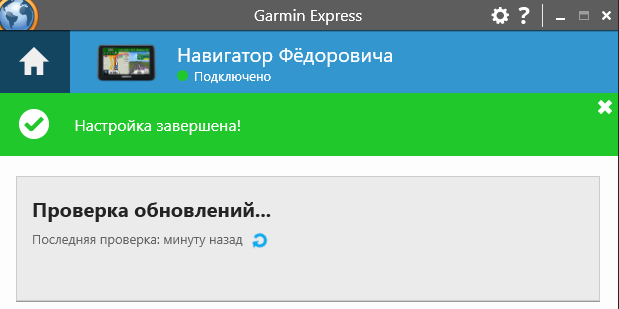
3. หากมีการอัปเดตโปรแกรมและแผนที่ การแจ้งเตือนต่อไปนี้จะปรากฏขึ้น:

4. อ่านข้อตกลงใบอนุญาตและยอมรับ อ่าน ข้อมูลสำคัญก่อนการติดตั้ง:
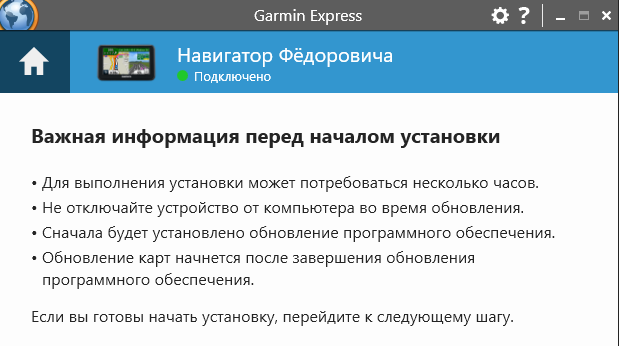
5. การอัพเดตโปรแกรมจะเริ่มขึ้น:
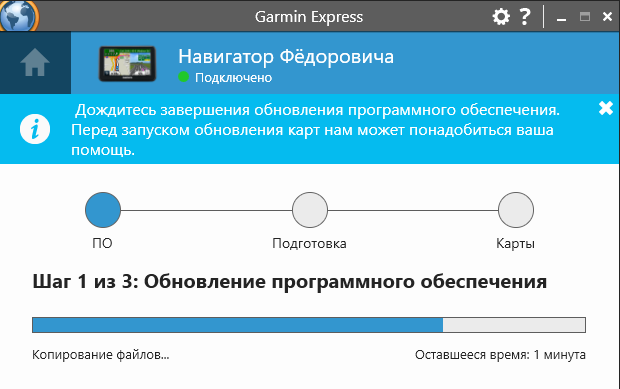
6. โปรแกรมจะทำการอัพเดตสำเร็จ แต่ด้วยการอัพเดตแผนที่ ปัญหาบางอย่างอาจเกิดขึ้นเนื่องจากไม่มีหน่วยความจำภายใน คุณจะได้รับแจ้งให้ใช้การ์ดหน่วยความจำเพิ่มเติม:
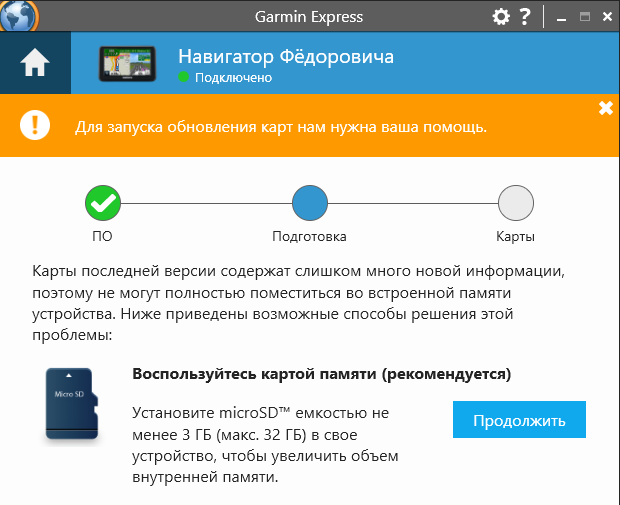
7. ฉันแทรก จัดรูปแบบไว้ล่วงหน้าการ์ด micro SD ความจุ 8 กิกะไบต์ และพบการ์ดดังนี้:
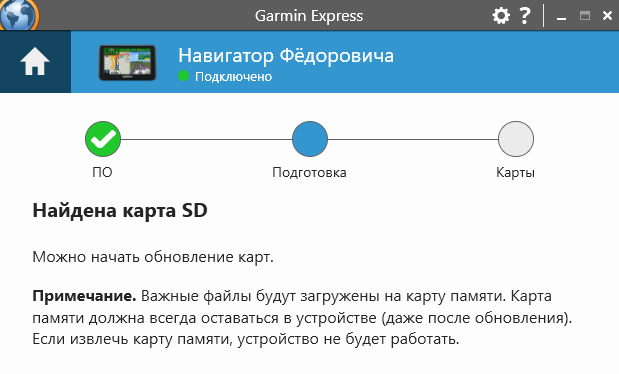
8. โปรแกรมเริ่มอัพเดตแผนที่นำทางโดยอัตโนมัติ:

9. เมื่อสิ้นสุดกระบวนการอัปเดต โปรแกรมจะตรวจสอบการอัปเดตอีกครั้งและออกการแจ้งเตือน:
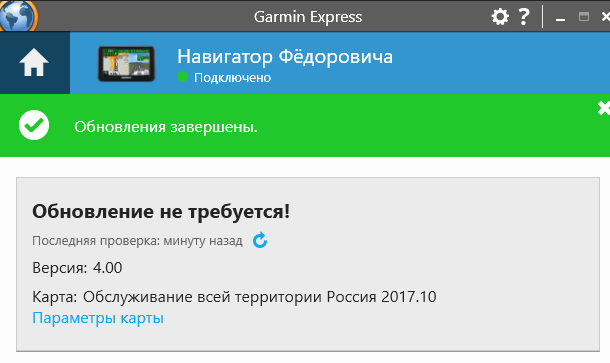
แค่นั้นแหละ. บรรลุเป้าหมายแล้วและไม่ต้องทำอะไรเพิ่มเติม พบกันเร็ว ๆ นี้บนเว็บไซต์ของฉัน ลาก่อน แอล.เอ็ม.
31 ธันวาคม 2552
1. ดาวน์โหลดการอัพเดตที่จำเป็นโดยใช้โปรแกรม MapChecker
2. จากนั้นคุณจะต้องเชื่อมต่อ เครื่องนำทางรถยนต์ Garmin หรือการ์ดหน่วยความจำด้วย รุ่นก่อนหน้าไปยังคอมพิวเตอร์ของคุณและเรียกใช้ไฟล์ที่ดาวน์โหลด โปรแกรมจะให้คำแนะนำเพิ่มเติม
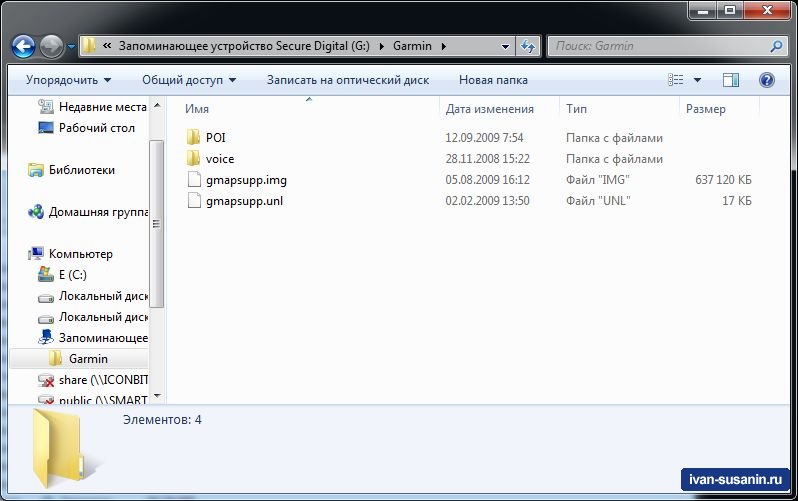
การถ่ายโอนการทำแผนที่จากหน่วยความจำของเครื่องนำทางไปยังการ์ด SD (microSD)
บาง เครื่องนำทาง GPS Nuvi มีหน่วยความจำในตัวจำนวนเล็กน้อย การอัพเดตอาจไม่พอดีกับหน่วยความจำของอุปกรณ์ คุณจะต้องดาวน์โหลดแผนที่สำหรับ nüvi ลงใน SD เปล่าหรือ การ์ดไมโครเอสดีปริมาณที่เหมาะสม นี่เป็นขั้นตอนง่ายๆ แต่เรายังคงอธิบายรายละเอียดให้มากที่สุดเท่าที่จะทำได้เพื่อให้แน่ใจว่าเครื่องนำทางในรถยนต์ของคุณจัดเก็บแผนที่ไว้ใน SD
1. ซื้อที่ร้านคอมพิวเตอร์หรือร้านเสริมสวย การสื่อสารเคลื่อนที่การ์ดแฟลช SD หรือ microSD เปล่า หากคุณไม่ทราบว่าการ์ดใดที่ใช้ในเครื่องรับ GPS ของคุณ เพียงแสดงอุปกรณ์ให้ผู้ขายเห็น ขนาดการ์ดหน่วยความจำที่แนะนำคือ 2 GB คุณจะมีหน่วยความจำสำรองสำหรับการอัพเดตเพิ่มเติม และระบบนำทางในรถยนต์บางรุ่นอาจประมวลผลแผนที่ขนาดใหญ่ขึ้นไม่ถูกต้อง
2. วางแฟลชการ์ดเปล่าลงในเนวิเกเตอร์แล้วเชื่อมต่อกับคอมพิวเตอร์ด้วยสาย USB คอมพิวเตอร์จะตรวจจับตัวรับสัญญาณ GPS เป็นสองตัว ไดรฟ์แบบถอดได้- หน่วยความจำของอุปกรณ์และการ์ด SD (microSD) ผ่าน "My Computer" หรือ "Explorer" ให้เปิดหน่วยความจำของเครื่องนำทาง garmin (แฟลชการ์ดยังว่างเปล่า) ทำ สำเนาสำรองเปิดโฟลเดอร์ Garmin ฮาร์ดไดรฟ์คอมพิวเตอร์.
หากคุณมีเครื่องนำทาง nuvi 1200, nuvi 1300, nuvi 1410 และรุ่นเก่ากว่า การทำแผนที่จะถูกจัดเก็บไว้ใน โฟลเดอร์ที่ซ่อนอยู่ .ระบบ- คุณต้องทำสำเนาสำรองของโฟลเดอร์นี้
3. เปิดแฟลชการ์ดและสร้างโฟลเดอร์ Garmin ขึ้นมา จากโฟลเดอร์ Garmin ในหน่วยความจำของเครื่องนำทาง ให้ตัดไฟล์แผนที่ GPS สำหรับ nuvi ออก gmapprom.imgและวางลงในโฟลเดอร์แฟลชการ์ด Garmin เปลี่ยนชื่อไฟล์ที่ถ่ายโอนเป็น gmapsupp.img.
4. ตอนนี้คุณต้องตรวจสอบว่าทุกอย่างถูกต้องหรือไม่ ยกเลิกการเชื่อมต่อเครื่องนำทาง GPS ของ nuvi ออกจากคอมพิวเตอร์ของคุณและรอให้เครื่องโหลด เครื่องนำทางควรแสดงแผนที่บน SD (microSD) นั่นคือเพียงแสดงแผนที่บนหน้าจอ
5. แผนที่จีพีเอสคุณได้ดาวน์โหลดลงใน SD (microSD) ดังนั้นเพียงอัปเดต "แฟลชไดรฟ์" โดยใช้โปรแกรม MapUpdater ตามคำแนะนำในตอนต้นของบทความ
หากคุณทำผิดพลาดที่ไหนสักแห่ง คุณสามารถกู้คืนทุกสิ่งได้โดยการส่งคืนสำเนาสำรองของโฟลเดอร์ Garmin ไปยังหน่วยความจำของผู้นำทาง
หากคุณมีปัญหาใด ๆ เพียงแค่ติดต่อ ศูนย์บริการตัวอย่างเช่น - ไปที่ร้านของเรา
คำแนะนำ MapUpdater

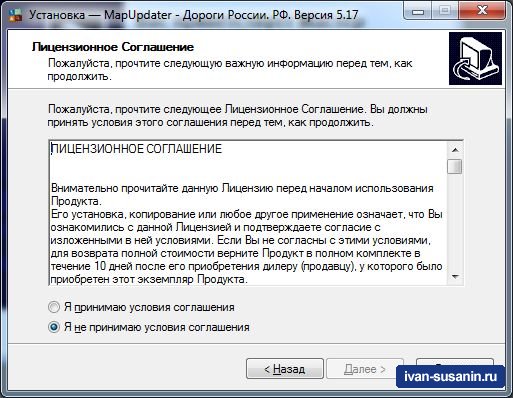



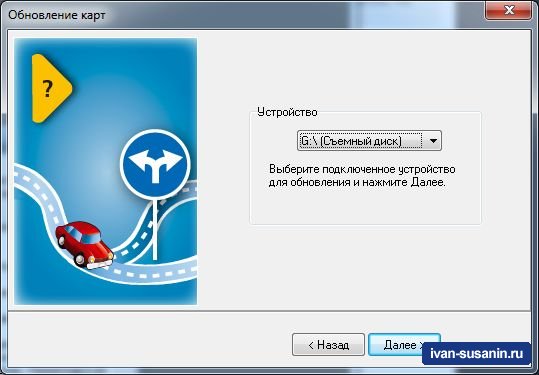



จริงๆแล้วนั่นคือทั้งหมดที่
การทำแผนที่ของคุณได้รับการอัปเดตเป็นเวอร์ชันล่าสุดแล้ว
ปัจจุบันมีการใช้อุปกรณ์เช่นเครื่องนำทาง GPS ทุกที่และเป็นการยากที่จะประเมินค่าสูงไปในการใช้งาน การมีอุปกรณ์แบบนี้แทบจะเป็นไปไม่ได้เลยที่จะหลงทาง เครื่องนำทางได้กลายเป็นผู้ช่วยที่ขาดไม่ได้สำหรับคนจำนวนมากที่เดินทางโดยรถยนต์และไม่เพียงเท่านั้น
การ์มิน
ในบรรดาบริษัทสมัยใหม่ที่ผลิตระบบนำทาง Garmin เป็นหนึ่งในบริษัทที่มีชื่อเสียงที่สุด บริษัทก่อตั้งขึ้นเมื่อปี 1989 และประสบความสำเร็จอย่างมากในสาขาของตน และยังคงสร้างความพึงพอใจให้กับลูกค้าด้วยผลิตภัณฑ์คุณภาพสูงในตลาดอุปกรณ์นำทาง Garmin นอกเหนือจากเครื่องนำทาง GPS แล้ว ยังผลิตเครื่องบันทึกวิดีโอ นาฬิกาข้อมือ,อุปกรณ์ปั่นจักรยานและแม้กระทั่งอุปกรณ์เสริมต่างๆในการขนส่ง ด้วยผลิตภัณฑ์ที่หลากหลาย บริษัทจึงรักษาตำแหน่งในตลาดได้อย่างมั่นคง
อัพเดตแผนที่
ไม่ช้าก็เร็ว ผู้ใช้เครื่องนำทาง GPS ทุกคนสงสัยว่าจะอัปเดตแผนที่บนเครื่องนำทาง Garmin ได้อย่างไร ในหลายเมือง ขณะนี้การก่อสร้างอาคารใหม่กำลังดำเนินการอยู่ มีการวางถนนใหม่ และบนทางหลวงที่ล้าสมัยที่สามารถเข้าไปได้ เนื่องจากปัจจัยเหล่านี้ทั้งหมด ข้อมูลที่สะท้อนบนอุปกรณ์อาจไม่เกี่ยวข้องอีกต่อไป ดังนั้นคำถามเกี่ยวกับวิธีการอัปเดตแผนที่บนเครื่องนำทาง Garmin ทำให้ผู้ใช้อุปกรณ์นี้หลายคนกังวล
คุณสามารถดาวน์โหลดแผนที่ใหม่ได้จากแหล่งที่มาอย่างเป็นทางการ (ซึ่งอาจต้องเสียค่าใช้จ่าย) หรือดาวน์โหลดได้ฟรี บทความนี้จะกล่าวถึงทั้งสองวิธี อันไหนทำกำไรได้มากกว่านั้นขึ้นอยู่กับผู้ใช้ในการตัดสินใจ เริ่มจากวิธีอัปเดตแผนที่บนเครื่องนำทาง Garmin Nuvi 50 กันก่อน

แหล่งที่มาอย่างเป็นทางการ
การดาวน์โหลดแผนที่จากแหล่งที่มาอย่างเป็นทางการช่วยให้แน่ใจว่าระบบนำทางได้รับการปกป้องจากการติดตั้ง โปรแกรมของบุคคลที่สามที่อาจทำให้อุปกรณ์เสียหายได้ นี่คือที่สุด วิธีที่ปลอดภัย- แล้วการ์มินล่ะ?
- ก่อนอื่นต้องซื้อไฟล์อัพเดต คุณสามารถซื้อการอัปเดตแบบครั้งเดียวหรือชำระเงินสำหรับการอัปเดตแผนที่อย่างต่อเนื่องตลอดอายุการใช้งานของอุปกรณ์ คุณยังสามารถซื้อเฉพาะแผนที่ของพื้นที่เหล่านั้นที่ติดตั้งไว้ในเครื่องนำทางแล้ว
- ถัดไปคุณต้องเชื่อมต่ออุปกรณ์โดยใช้สาย USB (ควรมีมาให้ด้วย)
- สร้างของคุณเอง บัญชีบนเว็บไซต์อย่างเป็นทางการและเข้าสู่ระบบ
- คุณต้องไปที่ส่วน "การ์ดของฉัน" รายการการ์ดที่มีอยู่ทั้งหมดจะเปิดขึ้นที่นั่น คุณสามารถซื้อแผนที่พื้นที่อื่นๆ ได้จากเว็บไซต์อย่างเป็นทางการ (เช่น แผนที่อเมริกาเหนือจะมีราคา 70 ดอลลาร์)
- เลือก "แผนที่ที่เพิ่งซื้อ" ในเมนู ค้นหารุ่นเครื่องนำทางของคุณในรายการอุปกรณ์
- ถัดไป คุณต้องติดตั้ง Garmin Communicator เพื่อซิงโครไนซ์กับโปรแกรมบนคอมพิวเตอร์ของคุณ โปรดทราบว่าเป็นไปไม่ได้ที่จะติดตั้งโปรแกรมหากคุณใช้งาน กูเกิลโครม- กรุณาใช้เบราว์เซอร์อื่น
- จากนั้นคุณจะได้รับแจ้งให้ติดตั้ง Garmin Express หากไม่เกิดขึ้น คุณจะต้องดาวน์โหลดและติดตั้ง ยูทิลิตี้นี้โต้ตอบโดยตรงกับเนวิเกเตอร์
- ลงทะเบียนอย่างง่าย ๆ ในโปรแกรมที่ติดตั้งให้เสร็จสมบูรณ์
- ใน Garmin Express ให้เลือกแท็บอัปเดต คุณสามารถดูการอัปเดตทั้งหมดที่มีสำหรับอุปกรณ์ได้ที่นั่น
- เมื่อคลิกที่ปุ่ม "รายละเอียด" คุณสามารถติดตั้งการอัปเดตได้
- การอัปเดตจะเริ่มดาวน์โหลด เมื่อการดาวน์โหลดเสร็จสิ้น คุณจะต้องรีสตาร์ทอุปกรณ์และถอดสาย USB ออกจากคอมพิวเตอร์
การดำเนินการอัปเดตแผนที่จากแหล่งที่มาอย่างเป็นทางการจะเสร็จสมบูรณ์ อย่างที่คุณเห็นนี่ไม่ใช่เรื่องยากเลย ต่อไปเรามาดูวิธีอัปเดตแผนที่บนเครื่องนำทาง Garmin Nuvi 1410 ความแตกต่างในรุ่นจะไม่ส่งผลกระทบต่อกระบวนการที่อธิบายไว้ แต่อย่างใด 
ดาวน์โหลดจากแหล่งบุคคลที่สาม
ก่อนที่จะดาวน์โหลดแผนที่จากแหล่งที่ไม่เป็นทางการ คุณควรทราบว่าผู้ผลิตจะไม่รับผิดชอบต่อซอฟต์แวร์ที่ติดตั้งนอกเหนือจากจากเว็บไซต์อย่างเป็นทางการ หากเครื่องนำทางเสียกะทันหัน ระบบจะไม่ยอมรับการรับประกันอีกต่อไป ดังนั้นไฟล์ที่ดาวน์โหลดทั้งหมดจะต้องสแกนอย่างระมัดระวังด้วยโปรแกรมป้องกันไวรัส

ดังนั้นคำถามเกี่ยวกับวิธีการอัปเดตแผนที่บนเครื่องนำทาง Garmin Nuvi โดยใช้แหล่งข้อมูลที่ไม่เป็นทางการจึงได้รับการแก้ไข
วิธีอัปเดตแผนที่บน Garmin Nuvi 1310 และ 1300 navigator: อัปเดตเฟิร์มแวร์
เมื่อติดตั้งแผนที่ใหม่บนเครื่องนำทาง GPS Nuvi 1300 และ 1310 ปัญหาบางอย่างอาจเกิดขึ้น พวกเขาจะกล่าวถึงในส่วนนี้ นอกจากคำถามว่าจะอัพเดตแผนที่บนเครื่องนำทาง Garmin Nuvi 1300 และ 1310 ได้อย่างไร ผู้ใช้หลายคนยังมีปัญหากับเฟิร์มแวร์หลังจากติดตั้งแผนที่ใหม่ เครื่องนำทางอาจเริ่มทำงานช้าลง การแฟลชอุปกรณ์ใหม่จะช่วยแก้ปัญหาเหล่านี้ได้ ในการดำเนินการนี้ คุณสามารถใช้โปรแกรม WebUpdater หรือติดต่อศูนย์บริการผู้เชี่ยวชาญ คุณสามารถทำการแฟลชได้ด้วยตัวเอง เราจะอธิบายวิธีการทำเช่นนี้โดยย่อ
- เมื่อพิจารณาหมายเลขประจำตัวของอุปกรณ์แล้ว คุณจะต้องดาวน์โหลดเฟิร์มแวร์ที่เกี่ยวข้อง (คุณสามารถทำได้จากเว็บไซต์อย่างเป็นทางการ)
- ฟอร์แมตการ์ดหน่วยความจำ (วิธีที่ดีที่สุดคือแฟลชเฟิร์มแวร์ไว้) และสร้างโฟลเดอร์ Garmin ในนั้น
- เราบันทึกไฟล์ที่ดาวน์โหลดไว้ในโฟลเดอร์นี้ โดยเปลี่ยนชื่อเป็น gupdate.gcd
ซึ่งจะทำให้เฟิร์มแวร์ของอุปกรณ์เสร็จสมบูรณ์ หากเกิดปัญหาเพิ่มเติม โปรดติดต่อศูนย์บริการเพื่อขอความช่วยเหลือที่มีคุณสมบัติเหมาะสม 
ด้านล่างนี้มีหลายรายการ เคล็ดลับที่เป็นประโยชน์ซึ่งจะทำให้การใช้เครื่องนำทาง GPS สนุกสนานยิ่งขึ้น:

การ์ดไหนดีกว่าที่จะเลือก?
หลังจากอธิบายวิธีอัปเดตแผนที่บนเครื่องนำทาง Garmin แล้ว ถึงเวลาตัดสินใจว่าอะไรจะดีไปกว่า: ดาวน์โหลดแผนที่จากเว็บไซต์อย่างเป็นทางการหรือจากแหล่งข้อมูลบุคคลที่สาม ด้วยการเลือกตัวเลือกแรก คุณจะต้องชำระค่าดาวน์โหลดที่ปลอดภัยในขณะที่ยังคงการรับประกันอุปกรณ์ที่ซื้อไว้ นอกจากนี้คุณยังสามารถดาวน์โหลดการอัปเดตอื่นได้ภายในหนึ่งเดือน เมื่อซื้อการอัปเดตตลอดชีพบนเว็บไซต์อย่างเป็นทางการ คุณจะจ่ายเพียงครั้งเดียวและรับการอัปเดตแผนที่ใหม่เป็นประจำ
การดาวน์โหลดแผนที่จากแหล่งข้อมูลบุคคลที่สาม จะทำให้อุปกรณ์ของคุณตกอยู่ในอันตรายและทำให้การรับประกันเป็นโมฆะ แต่ไม่ต้องจ่ายเงิน (โดยเฉลี่ย 70 ดอลลาร์) เพื่ออัปเดตแผนที่ นอกจากนี้ ในเว็บไซต์ฟรีส่วนใหญ่ ไฟล์ทั้งหมดจะถูกสแกนโดยโปรแกรมป้องกันไวรัส วิธีอัปเดตแผนที่บนเครื่องนำทาง Garmin ของคุณมีอธิบายไว้ข้างต้น ไม่ต้องสงสัยเลยว่าการดาวน์โหลดจากไซต์ฟรีนั้นให้ผลกำไรแก่ผู้ใช้มากกว่ามากเพราะแผนที่บางส่วนในแหล่งข้อมูลอย่างเป็นทางการอาจมีราคาสูงกว่าเครื่องนำทาง! 
แทนที่จะได้ข้อสรุป
การซื้อเครื่องนำทาง GPS ช่วยให้ชีวิตของบุคคลใด ๆ ง่ายขึ้นอย่างมาก มันทำให้การหลงทางยากขึ้นมากไม่ว่าคุณจะอยู่ที่ไหนก็ตาม อย่างไรก็ตามเพื่อให้อุปกรณ์ที่ซื้อมาแสดงอยู่เสมอ ข้อมูลปัจจุบันจำเป็นต้องอัปเดตแผนที่ที่ดาวน์โหลดเป็นประจำ วิธีอัปเดตแผนที่บนเครื่องนำทาง Garmin ของคุณมีรายละเอียดอธิบายไว้ในบทความ คุณสามารถเลือกการอัปเดตแบบชำระเงิน (บนเว็บไซต์อย่างเป็นทางการ) หรือตัวเลือกฟรีโดยใช้เว็บไซต์แผนที่แบบเปิดและแหล่งข้อมูลอื่นที่คล้ายคลึงกัน นอกเหนือจากการอัปเดตแผนที่แล้ว บางครั้งเครื่องนำทางอาจต้องอัปเดตเฟิร์มแวร์ซึ่งสามารถทำได้ด้วยความช่วยเหลือจากผู้เชี่ยวชาญหรือด้วยมือของคุณเอง
หากต้องการอัปเดตแผนที่ที่โหลดไว้ล่วงหน้าในตัวนำทางของคุณ โปรดไปที่ http://software.garmin.com/ru-RU/express.html และติดตั้ง โปรแกรมการ์มินด่วน.
คำแถลงอย่างเป็นทางการของ Garmin เกี่ยวกับการอัปเดตแผนที่รถยนต์:
Garmin กำลังอยู่ระหว่างการเปลี่ยนผู้ให้บริการแผนที่ในรัสเซีย เป็นงานหนักที่ต้องใช้เวลาและความพยายามเพื่อให้แน่ใจว่าเรานำเสนอผลิตภัณฑ์ให้กับลูกค้าของเรา คุณภาพสูงสุด- เราอยู่ในขั้นตอนการทดสอบนี้ การ์ดใหม่และจะปล่อยแผนที่ที่อัปเดตโดยเร็วที่สุด
อัปเดตแผนที่ฟรี "Roads of Russia. Russian Federation" และ "Roads of Russia. Russian Federation. Topo"
 เรียนผู้ใช้ เพื่อความสะดวกของคุณ เราได้ตัดสินใจลดความซับซ้อนของกระบวนการอัปเดตแผนที่ ตอนนี้ไม่จำเป็นต้องศึกษาคำอธิบายแผนที่เพื่อทำความเข้าใจว่าคุณต้องดาวน์โหลดเวอร์ชันใด สิ่งที่คุณต้องทำคือติดตั้งโปรแกรม MapChecker แอปพลิเคชันจะตรวจสอบการ์ดของคุณและหากมีการอัพเดตก็จะบอกวิธีดาวน์โหลด
เรียนผู้ใช้ เพื่อความสะดวกของคุณ เราได้ตัดสินใจลดความซับซ้อนของกระบวนการอัปเดตแผนที่ ตอนนี้ไม่จำเป็นต้องศึกษาคำอธิบายแผนที่เพื่อทำความเข้าใจว่าคุณต้องดาวน์โหลดเวอร์ชันใด สิ่งที่คุณต้องทำคือติดตั้งโปรแกรม MapChecker แอปพลิเคชันจะตรวจสอบการ์ดของคุณและหากมีการอัพเดตก็จะบอกวิธีดาวน์โหลด
หากต้องการทราบว่าผลิตภัณฑ์ใดติดตั้งอยู่ในอุปกรณ์ของคุณหรือในการ์ด SD ให้ใช้ยูทิลิตี้นี้
MapChecker (วินโดว์)
ลิงก์ทางเลือกไปยัง MapChecker (WINDOWS)
ลิงก์สำรองไปยัง MapChecker (MacOS)
หลังจากการสแกนเสร็จสิ้น ให้ไปที่ที่อยู่ที่ระบุโดยโปรแกรมและดาวน์โหลดการอัพเดต หากต้องการตรวจสอบความเป็นไปได้ในการอัปเดต คุณต้องเชื่อมต่อกับอินเทอร์เน็ต เปิดอุปกรณ์ของคุณ เชื่อมต่อกับคอมพิวเตอร์ของคุณ เปิดโปรแกรม
